Win10是目前最热门的操作系统之一,它在结合之前的几个Windows版本的同时,为用户提供了许多新的功能以及更加便利的操作方式,让用户得到全新的体验,想必许多用户已经跃跃一试,下面给大伙演示win8怎么升级win10系统的操作步骤。
准备工作:
1、当前系统可以正常运行
2、备份C盘和桌面上的文件
3、系统镜像:win10正式版
4、win10激活工具
操作步骤:
到云骑士官网下载win10镜像文件到本地,当前系统32位则下载win10 32位,64位就下64位,下载的文件不要放C盘或桌面,右键选择“装载”
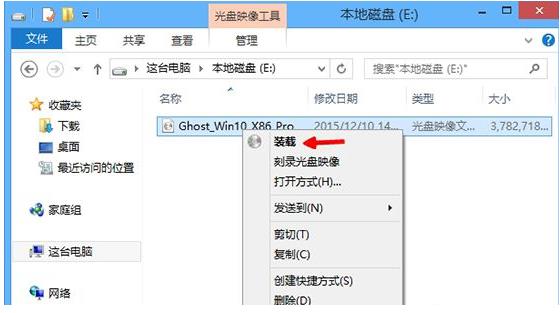
装载后即可打开win10系统,安装文件。
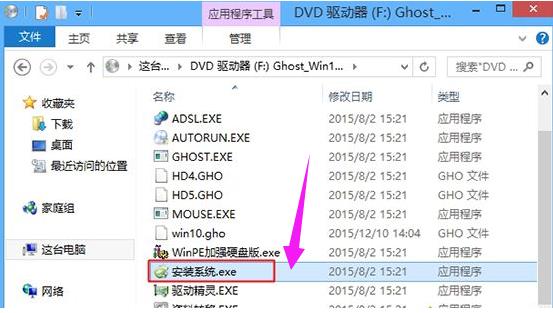
双击“安装系统.exe”打开Onekey Ghost,选择安装位置,如C盘,确定。
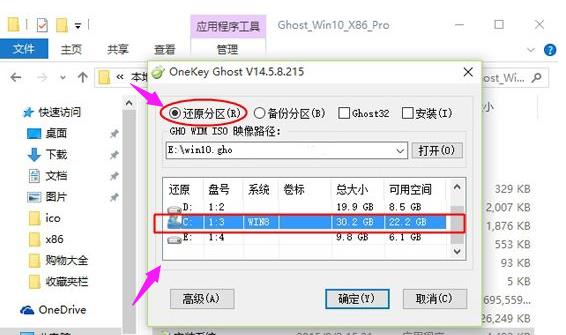
提示是否马上重启,点击是立即重启。
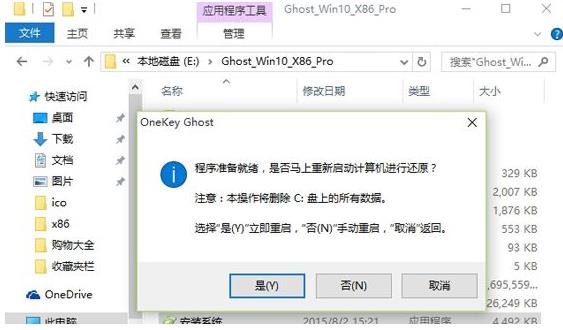
进入下面的界面,执行C盘格式化和系统解压操作。
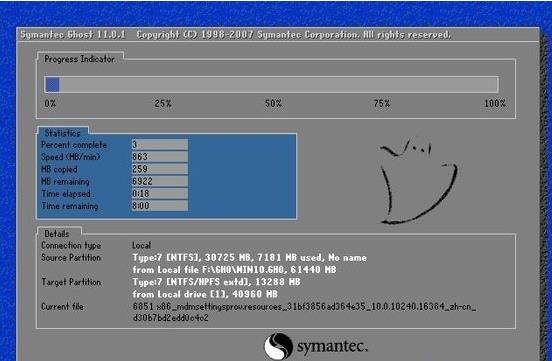
接着电脑自动重启,开始升级win10系统。

最后启动进入全新win10桌面,win8就升级到win10了。
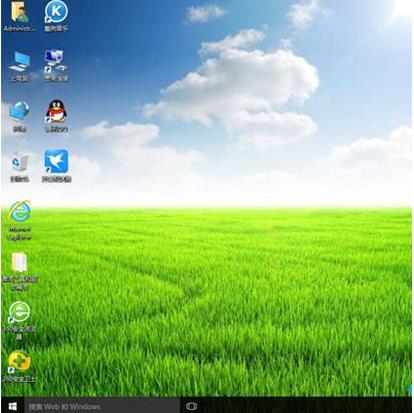
以上就是win8升级win10正式版的操作流程。
点击阅读全文

Alternate Font Sizer(Win10字体修复工具)
1.1MM
下载
221.7MM
下载
2.0MM
下载